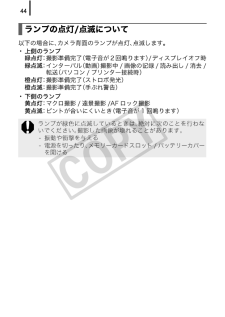Q&A
取扱説明書・マニュアル (文書検索対応分のみ)
"バッテリー"1 件の検索結果
"バッテリー"10 - 20 件目を表示
全般
質問者が納得私的には、絵作りでは富士フィルムが一歩先を行っていると私は感じています。
特にダイナミックレンジの拡大など、フィルムメーカーらしい綺麗な絵作りに重点を置いているのは評価できます。
一般に画素数が高くなるほどノイズは増える傾向にありますが、F100fdは1200万画素でもノイズが目立っていません。
それに対してIXY 20 ISは800万画素なので、ノイズに関しては少し有利な気がするのですが、実写画像を見てみると、あまり変わらないのが事実です。(ただ、Canonのノイズ処理技術も優れているとは言われています...
6423日前view110
はじめにお確かめください(付属品)パッケージには以下のものが入っています。万一、不足のものがありましたら、お手数ですがお買い求めの販売店までご連絡ください。付属のメモリーカードでは、このカメラの性能を十分に発揮できない場合があります。バッテリーチャージャーCB-2LVバッテリーパックNB-4L(端子カバー付き)abcdeifghカメラ本体メモリーカード(32MB)インターフェースケーブルIFC-400PCUAV ケーブルAVC-DC300リストストラップWS-DC2保証書Canon Digital Camera Solution Disk・ カメラユーザーガイド (本書)・ ダイレクトプリントユーザーガイド(プリンターと接続するときにお読みください)・ ソフトウェアクイックガイド(パソコンと接続するときにお読みください)・ サポートガイド・ キヤノン純正アクセサリーご使用のお願い付属の CD-ROM 内の電子マニュアルもご覧ください。・ ZoomBrowser EX / ImageBrowser ソフトウェアガイド使用説明書一式j
準備する10準備する1. バッテリーチャージャーにバッテリーをセットする2. コンセントに差し込む3. 充電が完了したら、バッテリーを取り外す・ 約 1 時間 30 分で充電が終わります。バッテリーを充電するバッテリーを保護し、性能の劣化を防ぐため、24 時間以上連続して充電しないでください。▲を合わせる充電ランプ充 電 中:橙 色 点 灯充電ランプ充電完了:緑色点灯
準備する111. カバーをスライドして(①)開く(②)2. バッテリーを入れる・「カチッ」と音がしてロックされます。3. カードを「カチッ」と音がするまで差し込むバッテリーとカードを入れるカードは、必ず正しい向きでカメラに入れてください。誤って逆に入れた場合、カメラがカードを認識しなかったり、カメラの故障の原因となることがあります。裏面・ SDメモリーカードやSDHCメモリーカードの場合は、ライトプロテクトスイッチがロックされていないことを確認してください。・ カードの向きを確認してください。ライトプロテクトスイッチ(SD メモリーカードの場合)
準備する15液晶モニターに表示する言語を英語にすることもできます (お買い上げ時は日本語に設定されています)。1. 電源スイッチを押す2. モードスイッチを (再生)に合わせる3. ボタンを押したまま、すぐに ボタンを押す4. ボタンで表示したい言語を選ぶ5. ボタンを押す カメラには、日付 / 時刻などの設定を保持するためのリチウム充電池が内蔵されています。充電されたバッテリーをカメラに入れておくか、別売のACアダプターキットACK-DC10を使用すると、4時間程度で充電されます。なお、カメラの電源が入っていなくても充電できます。 バッテリーを取り出してから約 3 週間経過すると、設定した日付/時刻が解除される場合があります。 再度、設定し直してください。表示言語を切り換えるボタンボタンボタンモードスイッチ電源スイッチ
準備する124. カバーを閉じる(③、④)バッテリーを取り出すにはバッテリーロックを矢印の方向(①)に押しながらバッテリーを取り出します(②)。カードを取り出すには指またはリストストラップの止め具を使い、「カチッ」と音がするまで、カードを奥に押し込んで、放します。
各部の名称41■背面a液晶モニター(p.48、58)bファインダー接眼部c端子カバー(p.13)dA/V OUT(映像 / 音声出力)端子(p.174)eDIGITAL(デジタル)端子(p.20、29)f三脚ねじ穴gDC カプラー端子カバー (p.203)hメモリーカードスロット / バッテリーカバー(p.11)インターフェースケーブルと AV ケーブルは、同時に接続できません。ファインダーの使いかた液晶モニターを非表示にし(p.58)、ファインダーを使って撮影すると消費電力を抑えることができます。
44以下の場合に、カメラ背面のランプが点灯、点滅します。・ 上側のランプ・ 下側のランプランプの点灯/点滅について緑点灯:撮影準備完了(電子音が2回鳴ります)/ディスプレイオフ時緑点滅:インターバル(動画)撮影中 / 画像の記録 / 読み出し / 消去 /転送(パソコン / プリンター接続時)橙点灯:撮影準備完了(ストロボ発光)橙点滅:撮影準備完了(手ぶれ警告)黄点灯:マクロ撮影 / 遠景撮影 /AF ロック撮影黄点滅:ピントが合いにくいとき(電子音が 1 回鳴ります)ランプが緑色に点滅しているときは、絶対に次のことを行わないでください。撮影した画像が壊れることがあります。- 振動や衝撃を与える- 電源を切ったり、メモリーカードスロット / バッテリーカバーを開ける
48撮影モードのとき液晶モニターに表示される情報とメニュー一覧表示内容 設定方法a撮影モード モードスイッチ、FUNC./SET ボタン(FUNC. メニュー)b露出補正(・・・) や記録画素数などFUNC./SET ボタン(FUNC. メニュー)c撮影ガイド MENU ボタン(撮影メニュー)dデジタルズーム倍率/デジタルテレコン( 1.6x/2.0x)MENU ボタン(撮影メニュー)eマクロ()/遠景( ) / ボタンfISO感度( ) ボタンgストロボ( ) ボタンh赤目自動補正( ) MENUボタン(撮影メニュー[ストロボ設定])iドライブモード( ) / ボタンj縦横自動回転( ) MENU ボタン(設定メニュー)kAE ロック()/FE ロック( ) ボタンlAF ロック( ) / ボタンスポット測光枠 /AF フレームバッテリー残量表示b記録可能画素数(静止画)/記録可能時間・記録時間(動画)dシャッタースピード / 絞り数値、 pefg hijlmnocak手ぶれ警告()(p.180)
システムマップ34システムマップリストストラップWS-DC2バッテリーパック NB-4L*1(端子カバー付き)バッテリーチャージャーCB-2LV*1DC カプラーDR-10電源コードコンパクトパワーアダプターCA-DC10AC アダプターキット ACK-DC10付属品インターフェースケーブル IFC-400PCU*1メモリーカード(32MB)Canon Digital Camera Solution DiskAV ケーブルAVC-DC300*1ウォータープルーフケースWP-DC22ソフトケースIXC-280 シリーズIXC-290 シリーズハイパワーフラッシュHF-DC1ウォータープルーフケースウエイト WW-DC1
49操作の基本mエリア設定(自宅 / 訪問先 ) MENU ボタン (設定メニュー)nフォルダ作成( ) MENU ボタン(設定メニュー)o手ぶれ補正( ) MENU ボタン(設定メニュー)p露出シフトバー(動画 ) ボタンバッテリー残量表示について以下のようなアイコンやメッセージが表示されます。ランプが橙色に点滅し、 が表示された場合は、光量不足でシャッタースピードが遅くなっているなどの理由が考えられます。以下の方法で撮影してください。- 手ぶれ補正を[切]以外に設定する(p.71)- ISO 感度を上げる(p.72)- ストロボを 以外に設定する (p.65)- 三脚などでカメラを固定する表示 内容バッテリーは十分にあります。長時間お使いになる場合は、早めに充電してください。(赤点滅)バッテリー残量が低下しています。充電をおすすめします。バッテリーを交換してくださいバッテリーの残量が少なく、動作不能です。ただちにバッテリーを充電してください。
- 1